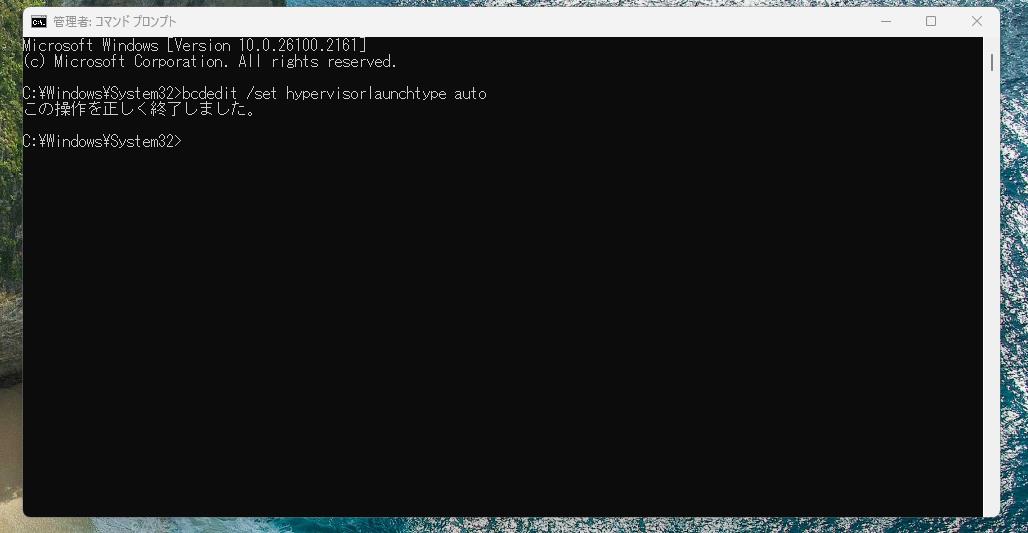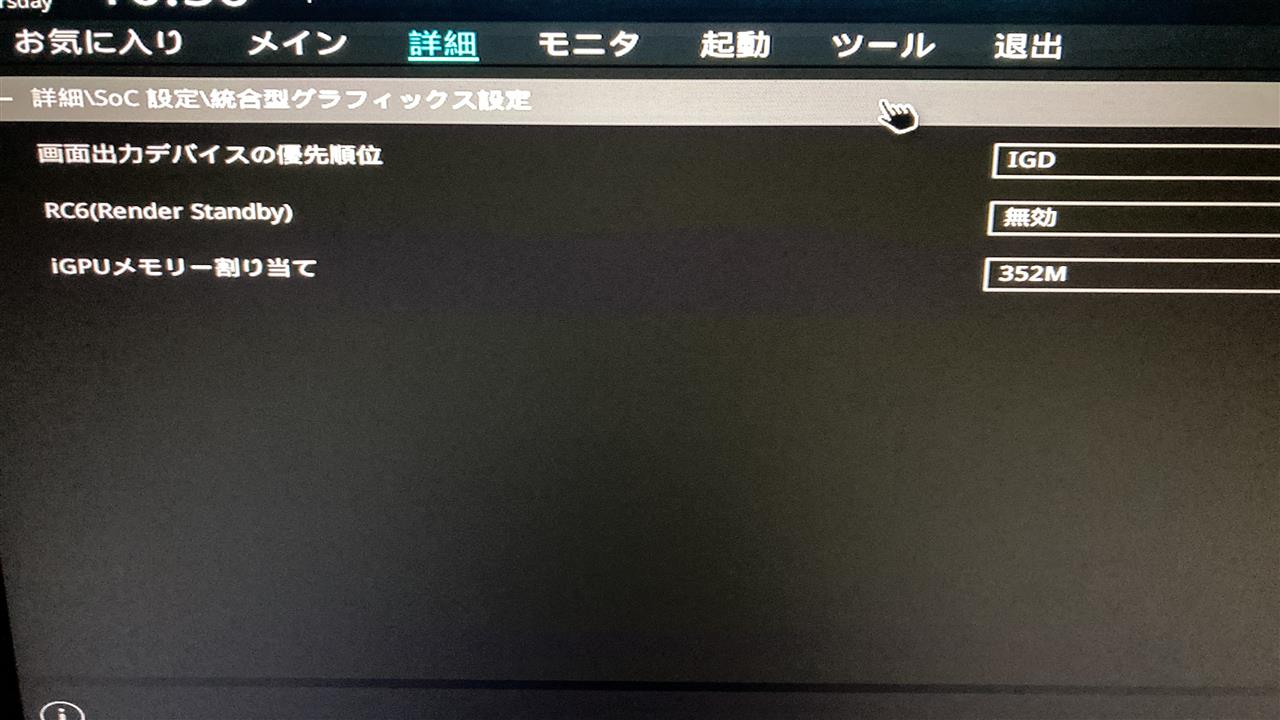最終回となります。
イコライザーAPOはWindows11ProでH-yper-Vを起動させると互換性の問題で不具合の回避策です。
EqualizerAPO64-1.3でインストールします。
注意!(先に1.4はインストールしないで下さい!)
install後はreboot(再起動)→再度、Alt キーと F4 キーを同時に押して再起動
させます。

次はMicrosoft Defender[ファイアウォール] の設定となります。
コントロールパネル→Windows Defender[ファイアウォール] →Windows Defenderファイアウォールを介したアプリまたは機能を許可→別にアプリの許可→設定の変更→(C:\Program Files\EqualizerAPO)
指定したら、configuration.editorとEqualizerAPO configuration.editorのファイルを選択してクリックし枠内へ入れてOKにて保存

この設定後に1.4へバージョンを上げてやります。

ライン入力、マイク、ステレオミキサーが入ってるか確認します。

次はマウスとキーボードの設定となります。
先にデバイズマネージャーでキーボート⌨とマウス🖱へスタンバイモードなしへチェック✔が入ってるか確認します。

マウスの設定。
Logi Options+マウスを使用した参考例となります。
Logi Options+の場合はショートカットアイコン→右クリック→プロパティ→
互換性modeプログラムでWindows8へ実行✓→適用→OK
次はハイパーVの設定。
コントロールパネル→プログラムの機能→Windows機能の有効化又は無効化→
Hyper-Vへチェック→Hyper-Vプラットフォーム及びHyper-V管理ツールへチェックされてるか確認→OK
初期じゃない場合は一度リセットします。
1.チェックOFF→再起動
2.チェックON→再起動
次はデュアル。トリプルモニターなどの場合の設定です。
仮でモニター1へ設定変更します。
(画面→右クリック→ディスプレイ設定)

次はコマンドプロプトで起動します。
検索窓→CMDを入力→コマンドプロンプト(管理者で実行)
次のコマンドを入力します。
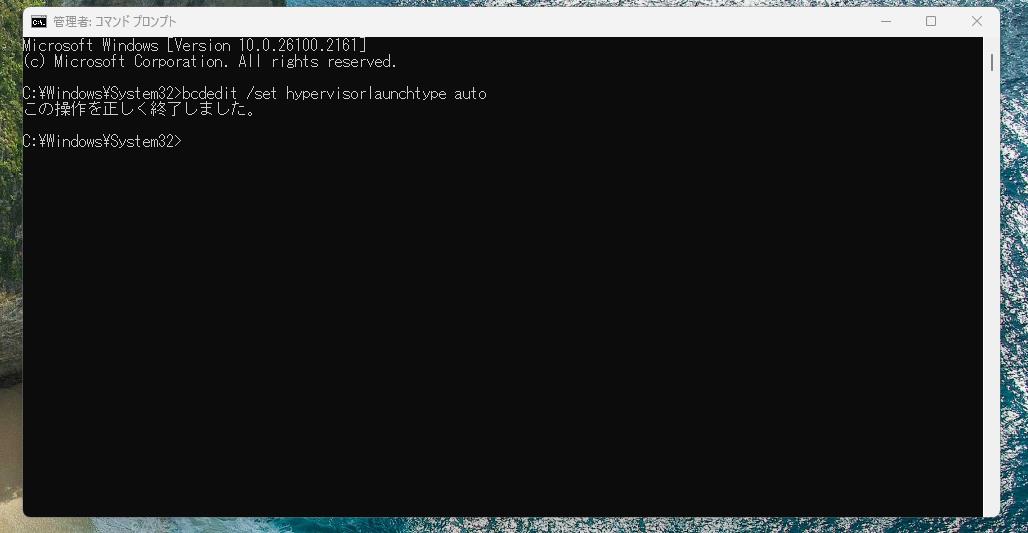
bcdedit /set hypervisorlaunchtype auto
次は再起動
コマンドで再起動させます。

shutdown.exe /r /t 0
00/070/171/460/e52a8f42e8.jpg?ct=b13828dcac6e" />
次はデバイスセキュリティーコア分離→メモリ整合オン→再起動

要はモニターの読み込みの問題絡みとなります。
次はRealtel(オーディオ)です。
右クリック→プロパティ→全てのユーザの互換性→Windows8互換モードへチェック✓を入れてOK.

やっば!凄まじいオーディオサウンド!😲
わかりやすいのでアーティストのLIVE DVD音源を聞いたことある方なら、わかるかとは思います。
こちらのスピーカーだと48000KHzのDVD同様の音質で楽しめます。

PCへ音響機器一流メーカーのスピーカーを使ってるならVSTプラグインの導入をオススメします。

次はグラフィックスの設定の対策です。
RC6を無効にします。(省電力モード)
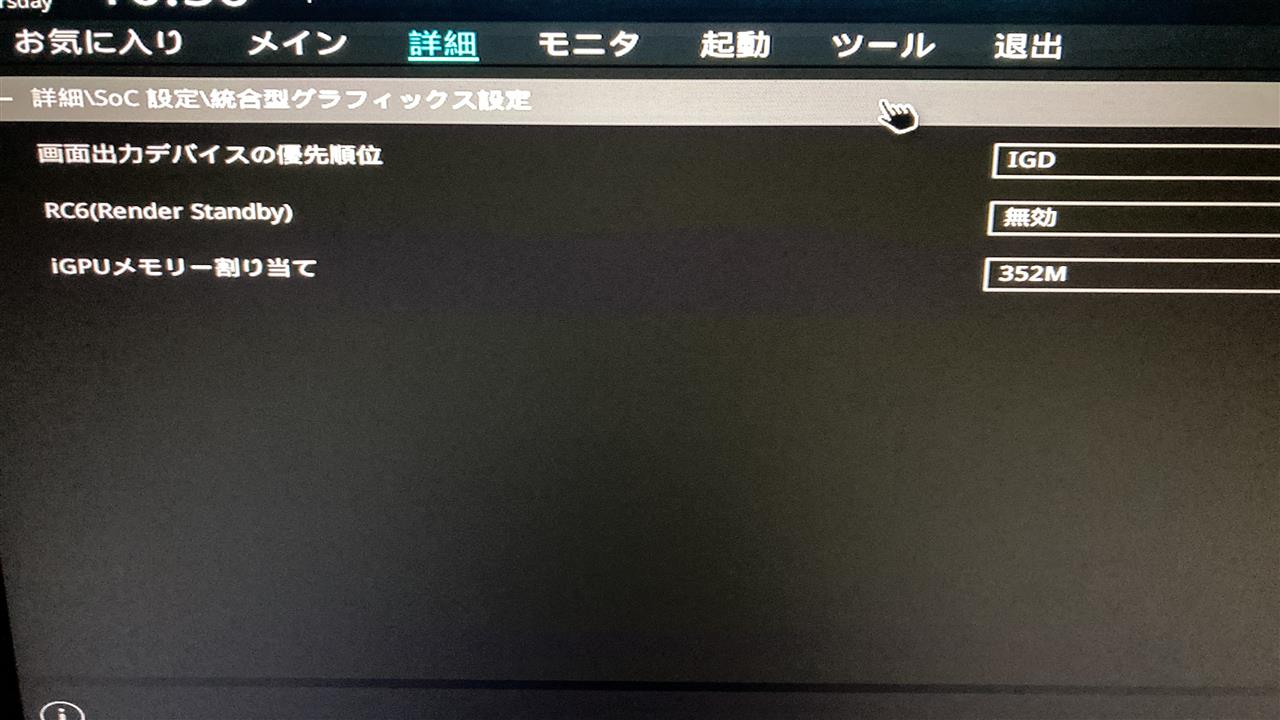
a href="/image.aspx?src=https%3a%2f%2fcdn.snsimg.carview.co.jp%2fminkara%2fuserstorage%2f000%2f070%2f171%2f119%2f49338fa672.jpg?ct=132a57e427e9" target=_blank>

①から⑤まで調整と設定含めると恐らく30分じゃ終わらないだろう。
Windows11を無理やり起動させてるって言って来た方もいたけど違いますよ。
それはファイルを削除して空っぽにしたりとか、そんな起動の仕方じゃごじゃざいません。
独自で考えたオリジナル起動法です。
この方法を使うことで高額なパソコンは買わなくて済むことなります。🤓😂
この後に再度不具合など起きたとしても、いくらでも調整や設定、応用などでも対応できるようしてありますので、これで最後で最後の最終回だと思われます。
またね~ 👋💮💮💮
*備忘録 2024/11/20



*備忘録 2024/11/21
外部コマンドで実行→システム修復ディスク→UEFIで起動→詳細オプション→高度なコマンドプロント選択→CMD(管理者)

fixbootのみ拒否!?!_
関連情報URL : https://jp.easeus.com/partition-manager/bootrec-fixboot.html

ブログ一覧 | 日記
Posted at
2024/11/19 22:06:40